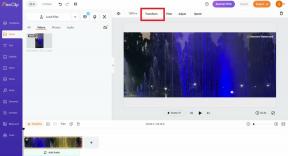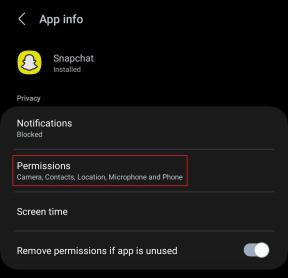Korjaus Sinun on alustettava asemassa oleva levy, ennen kuin voit käyttää sitä
Sekalaista / / November 28, 2021
Sinun on alustettava levy ennen kuin voit käyttää sitä korjaus: Kun liität USB-laitteen, harkitsetko vaihtoehtoa "Turvallisesti' poistatko laitteen? Jos ei, voit harkita sitä uudelleen, koska virhe "Sinun on alustettava levy sisäänajaa ennen kuin voit käyttää sitä” johtuu siitä, että laitettasi ei ole poistettu turvallisesti, ja tämän seurauksena et voi käyttää tietojasi.
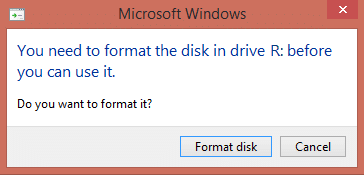
Yllä oleva virhe ilmenee, kun irrotat ulkoisen USB-aseman käyttämättä the Turvallisesti poistava vaihtoehto mikä johtaa siihen, että USB-aseman osiotaulukko vioittuu ja muuttuu lukukelvottomaksi.
Jotta et menetä tietojasi tai vioittele tallennusaseman osiotaulukkoa, varmista aina, että käytät turvallisesti poistamisvaihtoehtoa ennen aseman irrottamista. Ja jos saat varoitusviestin 'Tämä laite on tällä hetkellä käytössä. Sulje kaikki ohjelmat tai ikkunat, jotka saattavat käyttää laitetta, ja yritä sitten uudelleen. Käynnistä sitten tietokone uudelleen.
Sisällys
- Korjaus Sinun on alustettava asemassa oleva levy, ennen kuin voit käyttää sitä
- Tapa 1: Tarkista levytyökalun käyttäminen
- Tapa 2: Käytä TestDisk-apuohjelmaa
- Kirjoita osiorakenne takaisin levylle.
Korjaus Sinun on alustettava asemassa oleva levy, ennen kuin voit käyttää sitä
Tapa 1: Tarkista levytyökalun käyttäminen
1. Huomaa virheen ajurin kirjain, esimerkiksi "Sinun on alustettava levy asemassa H: asemassa ennen kuin voit käyttää sitä.”Tässä esimerkissä asemakirjain on H.
2. Napsauta hiiren kakkospainikkeella Windows-painiketta (Käynnistä-valikko) ja valitse "Komentorivi (järjestelmänvalvoja).”

3. Kirjoita komento cmd: hen: chkdsk (asemakirjain:) /r (Vaihda asemakirjain omalla kirjaimellasi). Esimerkki: Aseman kirjain on esimerkkimme "H:", joten komennon pitäisi olla chkdsk H: /r

4. Jos sinua pyydetään palauttamaan tiedostot, valitse Kyllä.
5. Jos yllä oleva komento ei toimi, kokeile: chkdsk (drivelletter:) /f
Monissa tapauksissa Windows Check disk -apuohjelma näyttää siltä fix Sinun on alustettava asemassa oleva levy ennen kuin voit käyttää sitä virhe, mutta jos se ei toimi, älä huoli, jatka vain seuraavaan menetelmään.
Tapa 2: Käytä TestDisk-apuohjelmaa
1. Lataa TestDisk-apuohjelma tietokoneellesi täältä: http://www.cgsecurity.org/wiki/TestDisk_Download
2. Pura TestDisk-apuohjelma ladatusta tiedostosta.
3. Kaksoisnapsauta nyt puretussa kansiossa "testdisk_win.exe" avataksesi TestDisk-apuohjelman.

4. TestDisk-apuohjelman ensimmäisessä näytössä Valitse Luo paina sitten Enter.
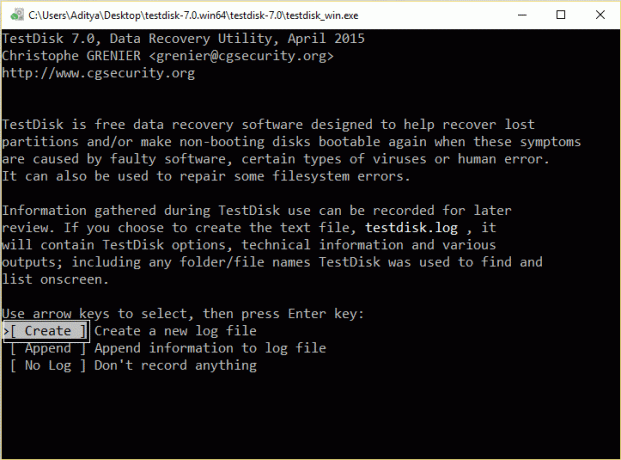
5. Odota, kunnes TestDisk etsii tietokoneeltasi kytkettyjä levyjä.
6. Valitse huolellisesti Tuntematon ulkoinen USB kiintolevy ja paina Enter jatkaaksesi levyanalyysiin.
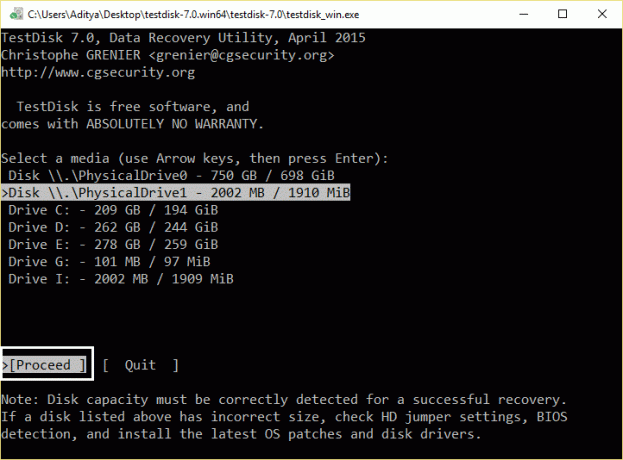
7. Valitse nyt osiotaulukon tyyppi ja paina Enter.
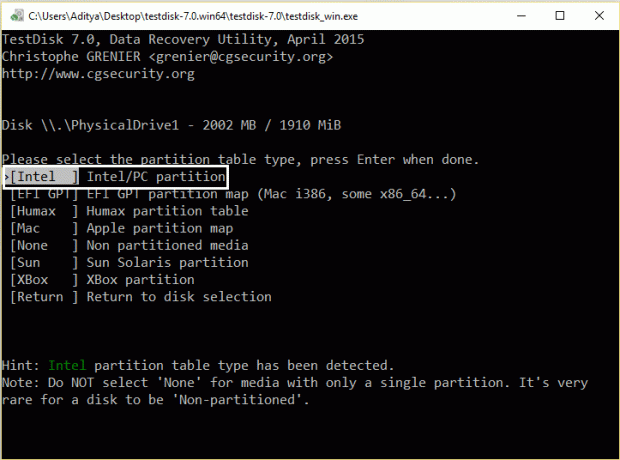
8. Valitse Analysoi vaihtoehto ja paina Enter, jotta TestDisk-apuohjelma voi analysoida kiintolevyaseman ja löytää kadonnut osiotaulukkorakenne.
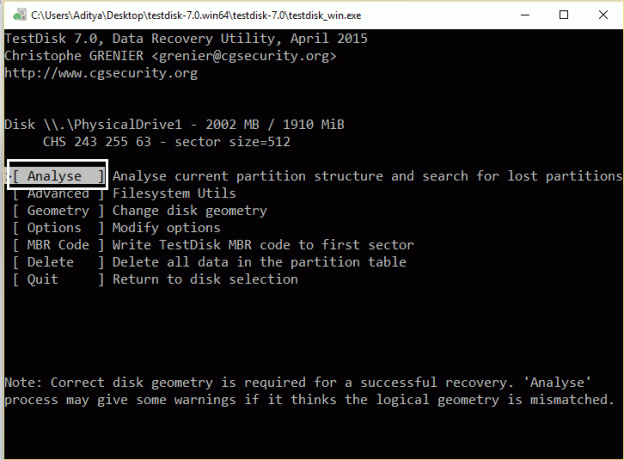
9. Nyt TestDiskin pitäisi näyttää nykyinen osiorakenne. Valitse Pikahaku ja paina Enter.
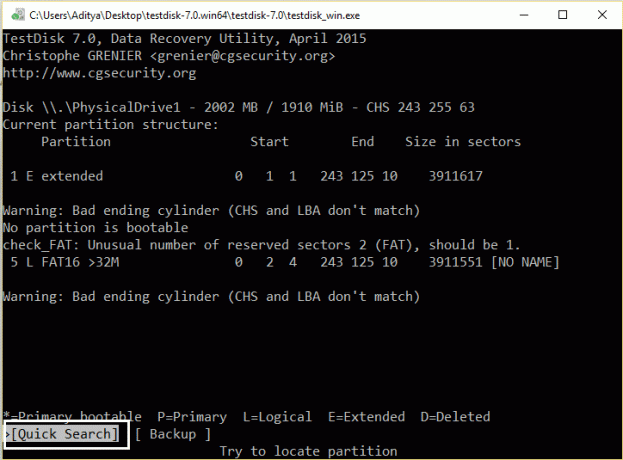
10. Jos TestDisk löytää kadonneen osion, niin paina "P" varmistaaksesi, että tiedostosi ovat tässä osiossa.
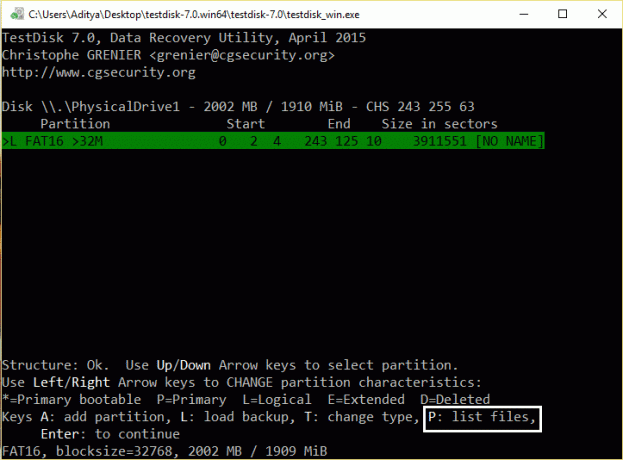
11. Tässä vaiheessa voi tapahtua kaksi eri asiaa:
12. Jos näet luettelon kadonneista tiedostoistasi näytölläsi, paina “Q” palataksesi edelliseen valikkoon ja jatka kohtaan “Kirjoita osiorakenne takaisin levylle.”
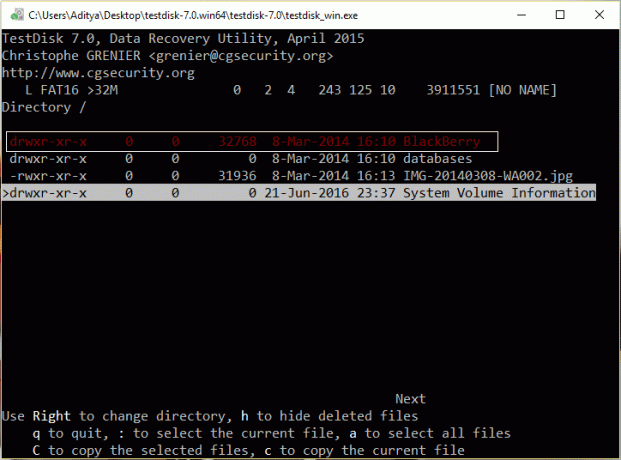
13. Jos et näe tiedostojasi tai tiedostot ovat vaurioituneet, sinun on suoritettava a Tarkempi haku:
14. Paina "Q" to lopeta ja palaa edelliseen näyttöön.

15. Edellisessä näytössä paina Enter.
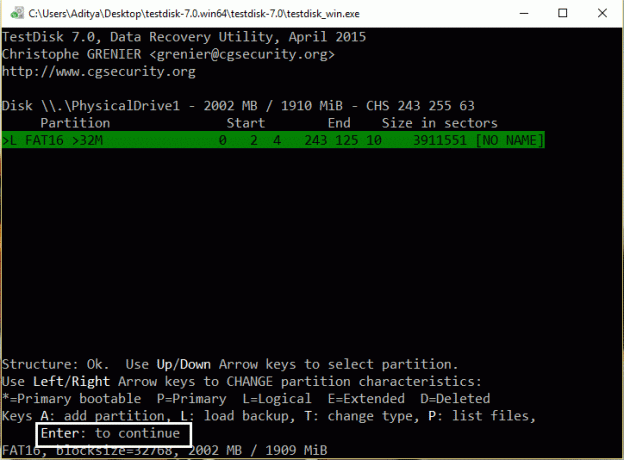
16. Paina Enter vielä kerran suorittaa a Syvällisempi haku.
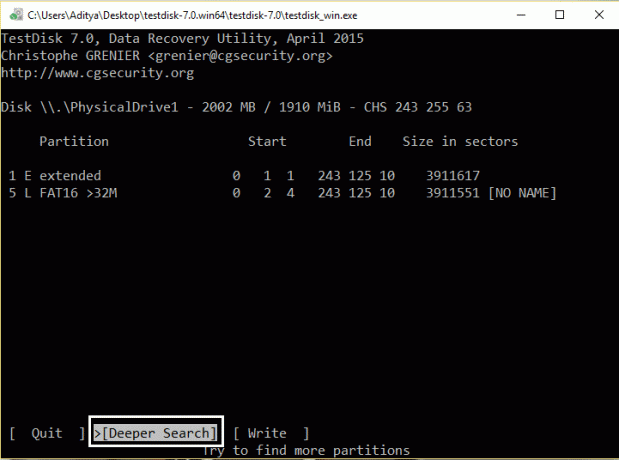
17. Antaa TestDisk-analyysit levyllesi, koska tämä toiminto saattaa kestää jonkin aikaa.
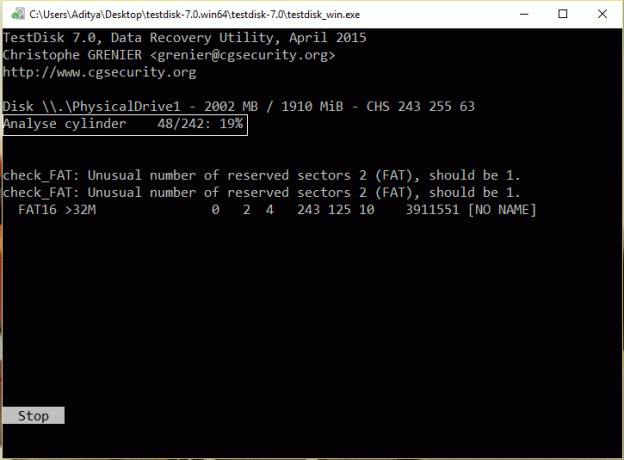
18. Kun Deeper-haku on valmis, uudelleen paina "P" nähdäksesi, onko tiedostosi luettelossa.
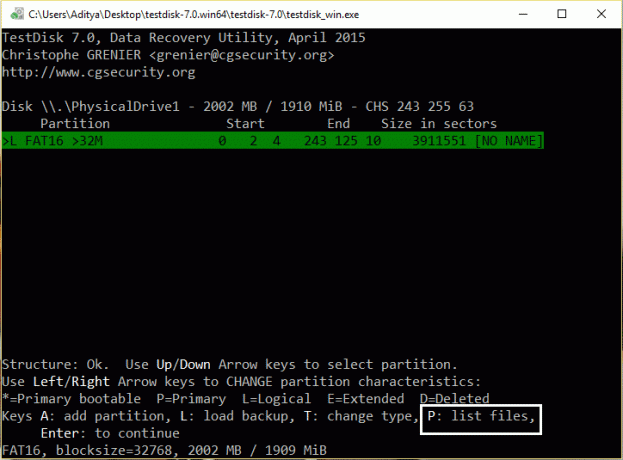
19. Jos tiedostosi ovat luettelossa, niin paina "Q" palataksesi edelliseen valikkoon ja jatka sitten seuraavaan vaiheeseen.

Kirjoita osiorakenne takaisin levylle.
1. Kun tiedostot on tunnistettu onnistuneesti, paina Syötä uudelleen tiedostojen palauttamiseksi.

2. Valitse lopuksi Kirjoitusvaihtoehto ja paina Enter kirjoittaaksesi löydetyt osiotiedot kiintolevylle MBR (Master Boot Record).
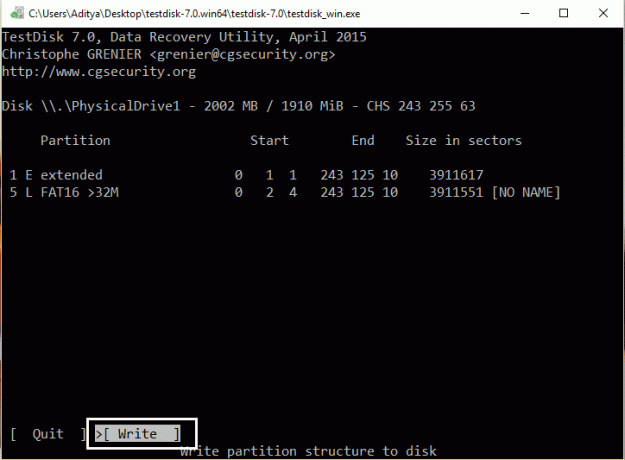
3. Paina "Y" kun sinua pyydetään vahvistamaan päätöksesi.

4. Sen jälkeen sulje TestDisk apuohjelma painamalla "Q" ja sitten käynnistä tietokoneesi uudelleen.
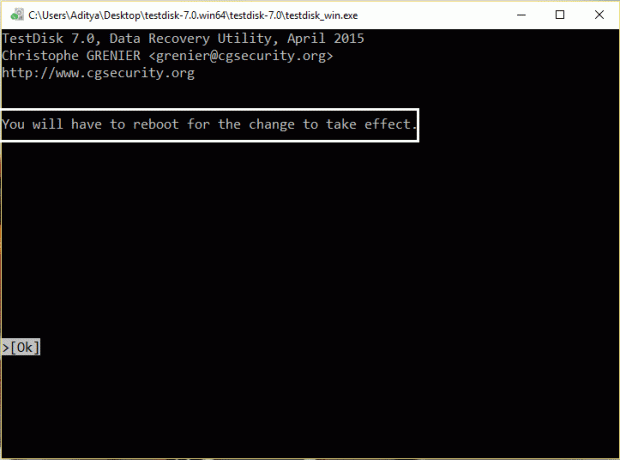
5. Jos Windowsin levytarkistusapuohjelma tulee näkyviin käynnistyksen aikana ÄLÄ KESKEYTÄ.
Saatat pitää myös:
- Korjaus Tarvitset luvan JÄRJESTELMÄSTÄ tehdäksesi muutoksia tähän kansioon
- Korjaaminen Langaton ominaisuus on pois päältä (radio on pois päältä)
- Korjaa kansio käytössä Toimintoa ei voida suorittaa loppuun Virhe
- Korjaus Kyllä-painike näkyy harmaana Käyttäjätilien hallinnassa
Se on se, jos olet noudattanut yllä olevaa menettelyä oikein, virheilmoitus "Sinun on alustettava levyasemassa oleva levy ennen kuin voit käyttää sitä" on korjattu ja sinun pitäisi nähdä kiintolevyn sisältö uudelleen. Jos sinulla on vielä kysyttävää tästä postauksesta, voit kysyä ne kommenttiosiossa.